Como curtir ou esconder músicas no Spotify
Como curtir ou esconder músicas no Spotify? Se você costuma escutar muitas playlists no Spotify, vai gostar de saber que é possível aprimorar o algoritmo do aplicativo de música, curtindo e descurtindo (ocultando) músicas. Dessa maneira você ensina com mais precisão, seu gosto musical para o Spotify. Cansou de alguma música que não suporta mais escutar e aparece em várias playlists? Você pode esconder esta música, e mesmo que ela esteja em uma playlist, esta música não será mais reproduzida. Abaixo explicamos como você pode curtir e descurtir as músicas no seu Spotify.
Como curtir músicas no Spotify?
Para curtir músicas no Spotify o procedimento é muito simples, basta tocar no ícone do coração que aparece na música que estiver tocando no momento. A curtida pode ser feita pelo celular ou pelo computador (aplicativo ou web), pois o coração aparece nos dois dispositivos. Além disso, o coração aparece sempre próximo às músicas, não importa se está em uma playlist ou não.
Ao escutar uma música sempre aparece o ícone do coração próximo à ela. Assim que a música começar a tocar, toque no nome da música na parte debaixo da tela, depois toque no coração que aparece ao lado da música. O coração ficará verde 💚 e aparecerá o aviso “Adicionada a Músicas Curtidas”.
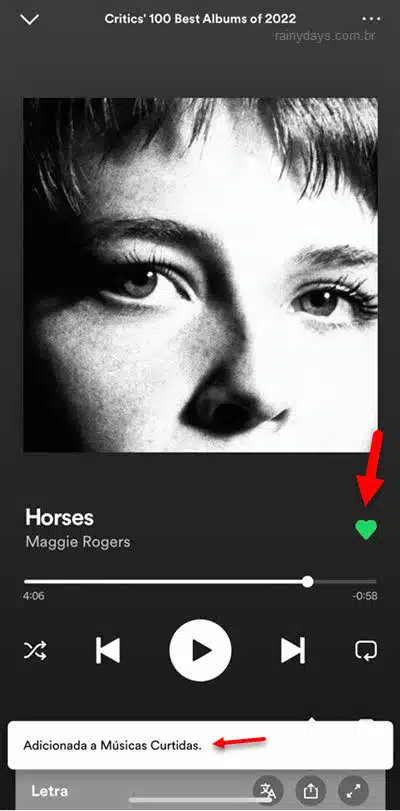
Também é possível curtir uma música sem precisar escutá-la. Toque no ícone de três bolinhas que aparece do lado direito da música na playlist que estiver escutando. Depois toque em 🖤 Curtir.
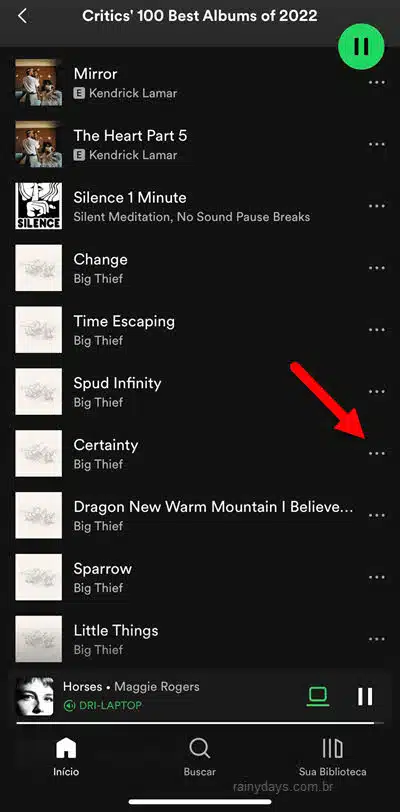
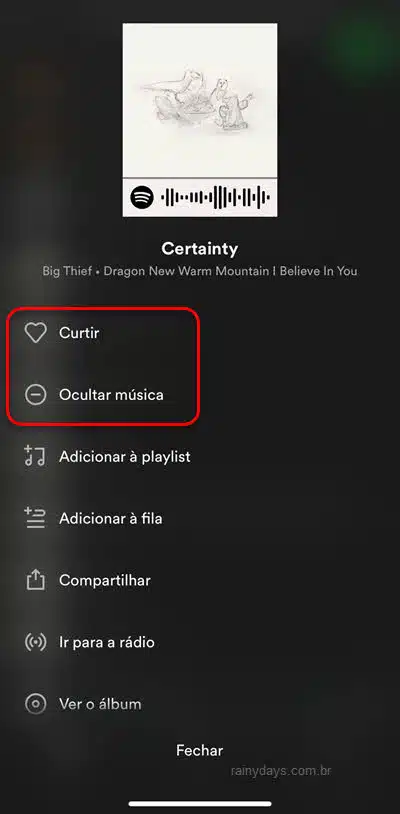
Na versão Spotify Web e para computador, você também pode curtir uma música clicando com botão direito do mouse em cima dela e depois selecionando “Salvar em Músicas Curtidas”.
Como esconder músicas que não gosto no Spotify?
Para descurtir uma música, você precisará ocultá-la do seu Spotify. O botão para ocultar músicas aparece apenas em músicas de playlists de terceiros, álbum ou estação de rádio, e somente no aplicativo de celular Android ou iPhone do Spotify. No Spotify para computador ou versão web, você pode apenas ocultar músicas das playlists “Descobertas da semana” e “Radar de Novidades”. ATENÇÃO! Usuários gratuitos podem apenas ocultar músicas na tela de “Reproduzindo agora”.
Comece tocando a música que deseja ocultar, e toque no nome dela que aparece na parte inferior da tela do Spotify, para abrir em tela cheia.
Se estiver no iPhone toque no ícone de três bolinhas no canto superior direito da tela. Se estiver no Android, toque no ícone da bola com traço no meio ⊝ (sinal de negativo no meio), que aparece do lado direito do play/pause ▷. Depois toque em Ocultar música.
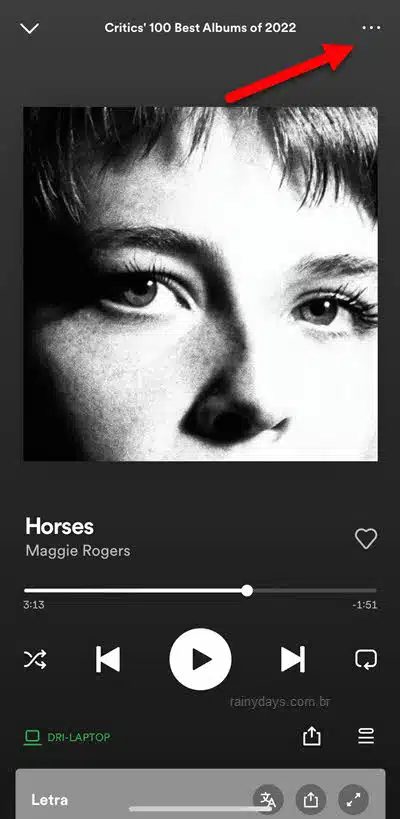
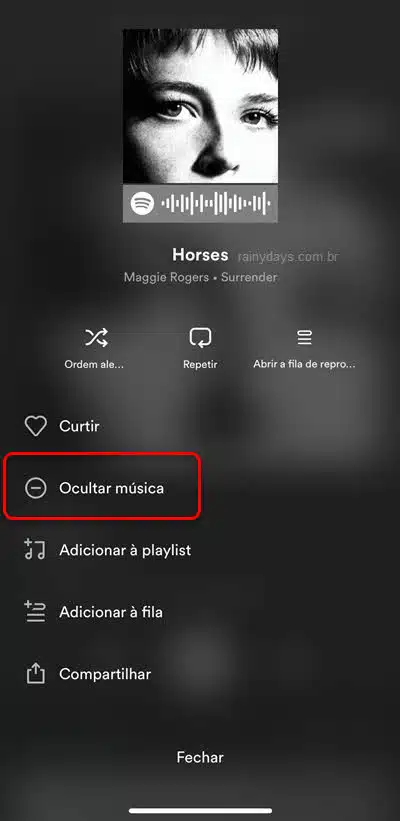
Ou você pode também tocar no ícone de três bolinhas do lado direito da música na playlist. Depois toque em Ocultar música. Lembrando que só aparece em playlists de terceiros.
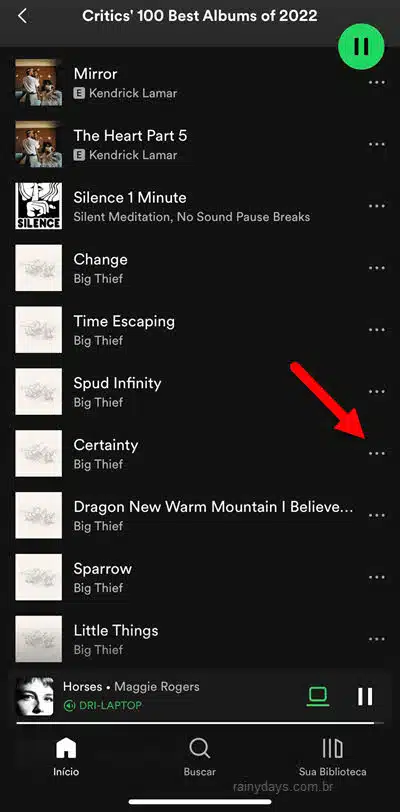
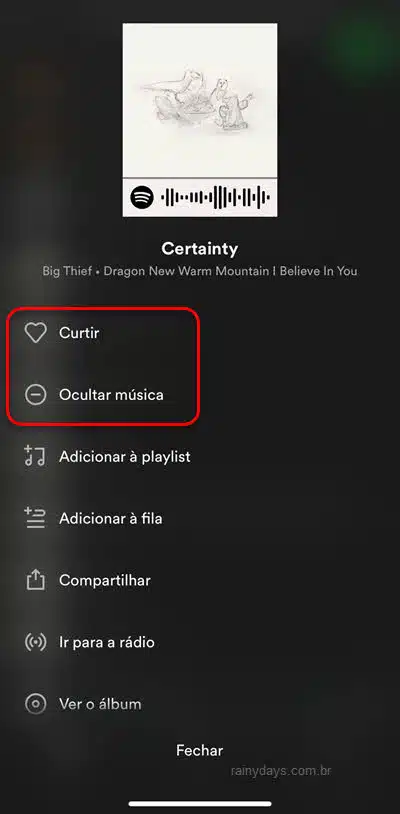
Fazendo isso, a próxima vez que esta música tocar em alguma outra playlist, ela não será reproduzida. Além disso, o algoritmo vai aprendendo e irá fornecer uma experiência mais personalizada com o uso.
Escondi uma música sem querer, posso fazer voltar a aparecer no Spotify?
Caso tenha escondido alguma música e decidiu que deseja escutá-la novamente, você poderá mostrar esta música de novo no seu Spotify.
Abra o aplicativo do Spotify no seu celular. Na tela “Início” toque no ícone da engrenagem no canto superior direito. Entre em Reprodução e tenha certeza que o botão Ocultar músicas indisponíveis está DESATIVADO, ele tem que estar cinza e não verde.
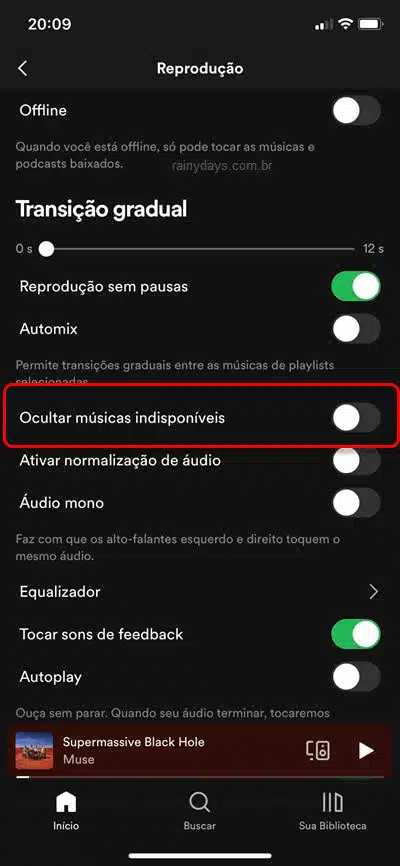
Depois busque pela playlist onde estava a música bloqueada. Se você tem Spotify Premium, pode abrir o disco de onde ocultou esta música. A música aparecerá meio apagada na cor cinza. Toque no ícone de três bolinhas do lado direito da música que está aparecendo apagada e depois ⊝ Oculta. Se você estiver no Android poderá tocar direto no “Oculta” do lado direito.
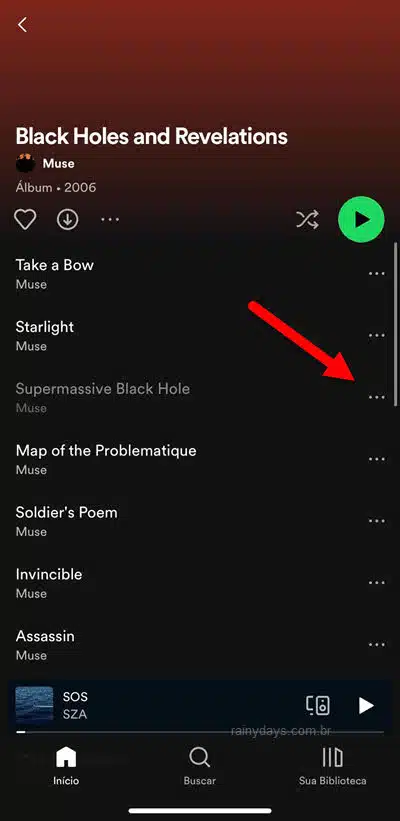
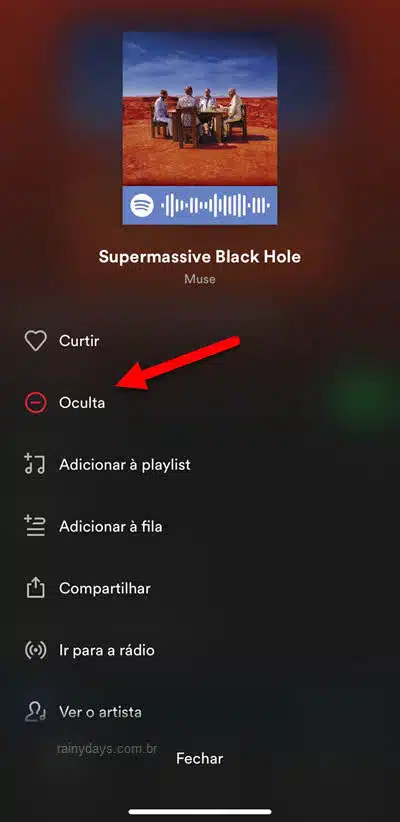
Pronto, fazendo isso a música será imediatamente liberada, voltando a tocar nas playlists e no álbum da banda.
Caso esteja no computador, somente será possível mostrar a música novamente, se ela aparecer nas playlists “Descobertas da semana” e “Radar de Novidades” que ficam dentro da seção “Feito para você”. Se não estiver, faça o procedimento pelo aplicativo como explicado acima.
Posso esconder playlists de recomendações?
Para personalizar ainda mais as recomendações, é possível também excluir playlists inteiras de recomendações, mais especificamente excluir do seu gosto musical. O recurso é voltado principalmente para pessoas que têm filhos e não quer as músicas infantis tocando nas playlists personalizadas. Este recurso está sendo liberado aos poucos.
Para excluir do seu gosto musical abra o Spotify e busque pela playlist desejada. Clique no ícone de três bolinhas que aparece no topo da lista (ou toque no ícone se estiver no celular). Selecione a opção “Excluir do seu perfil de gosto musical”. Pronto, estas músicas não serão adicionadas nas listas personalizadas.
